نحوه بازکردن Task Manager روی مک
سادهترین راه برای باز کردن هر چیز در مک استفاده از Spotlight است
در مورد چگونگی بازکردن Task Manager روی مک چه اطلاعاتی دارید؟ در مطلب امروز چند روش برای نحوه باز کردن و دسترسی به Task Manager روی مک را آموزش خواهیم داد:
استفاده از Activity Monitor
اگر به تازگی به کاربران مک ملحق شدهاید، باید بدانید که نام مناسب برای معادل Task Manager در مک، Activity Monitor است. با وجود اینکه وظایف مشابهی انجام میدهند اما نام آنها تفاوت دارد. Activity Monitor یکی از مفیدترین ابزارهای مخفی در پوشه برنامههای کاربردی سیستم عامل مک است.
نحوه باز کردن Task Manager در مک
سادهترین راه برای باز کردن هر چیز در مک استفاده از Spotlight است که میتوان با جستجوی داخلی برنامهها، فایلها و تنظیمات را تنها با چند کلیک ساده پیدا کرد.
برای باز کردن Spotlight، Cmd + Space را روی مک خود فشار دهید. سپس تابع Activity Monitor را پیدا کنید و Return را فشار دهید. در یک لحظه پنجره Activity Monitor را مشاهده خواهید کرد.
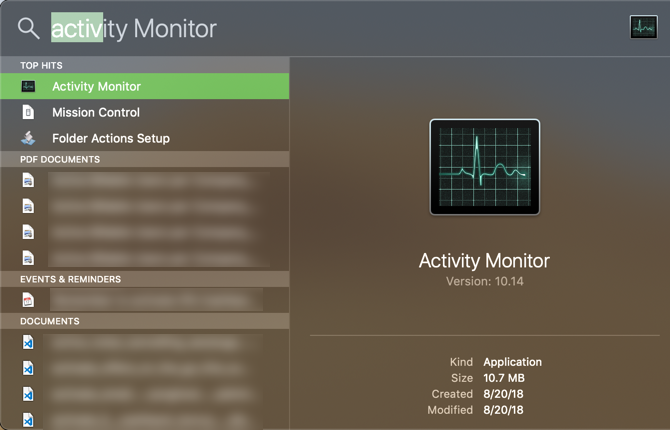
شما میتوانید task manager را با استفاده از آیکون Launchpad در Dock خود باز کنید. در لیست برنامهها، سایر پوشهها را باز کنید تا آیکون مناسب Activity Monitor را مشاهده کنید.
در نهایت، اگر Activity Monitor را پیدا کردهاید، Finder و Applications > Utilities را نیز پیدا خواهید کرد.
استفاده از in Dock Keep در Activity Monitor
زمانی که Activity Monitor را با استفاده از هر یک از روشهای بالا باز کنید، در پایین بارکد شما ظاهر خواهد شد. با این وجود، زمانی که از برنامه خارج میشوید، بارکد ناپدید میشود.
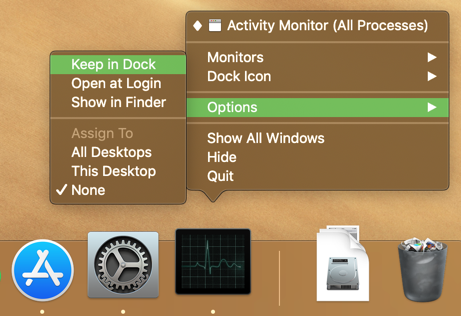
اگر میخواهید آیکون را حفظ کنید، روی آن کلیک راست کرده و Options> Keep in Dock را انتخاب کنید تا آیکون حتی زمانی که برنامه بسته میشود باقی بماند.
وظیفه Task Manager بر روی مک
شما قابلیتهای زیادی را مانند Task Manager ویندوز در Activity Monitor پیدا خواهید کرد. در بالای صفحه، میتوانید اطلاعات مربوط به پردازنده، حافظه، دیسک و استفاده از شبکه را مشاهده کنید.
هر یک به شما کاربردهای کامپیوتر و اطلاعات مختلفی را در مورد تاثیر آنها نشان میدهد.
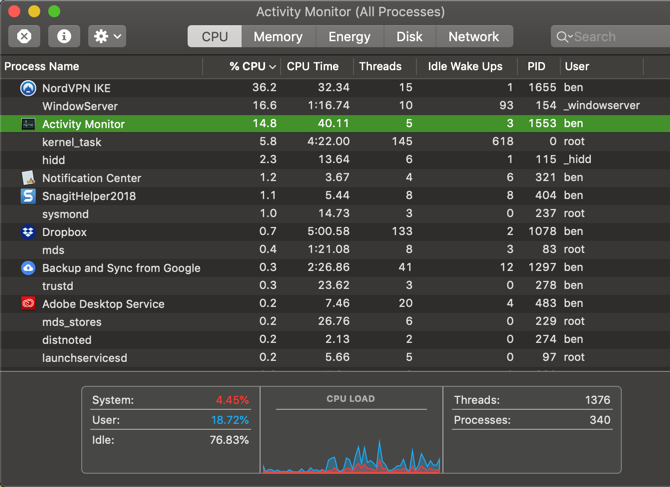
دسترسی به Activity Monitor کار سختی نیست. با چندین کلید میانبر م توان آن را باز کرده و بررسی کرد که چه اطلاعاتی را ارائه میدهد.
همچنین Activity Monitorکمک میکند تا استفاده از منابع سیستمی خود را زیر نظر بگیرید و مشکلات مربوط به آنها را رفع نمایید.
